Настройка параметров узла
The multi-purpose Parameters window provides access to parameters of the currently selected node.Многоцелевое окно Parameters обеспечивает доступ к параметрам текущего выбранного узла.
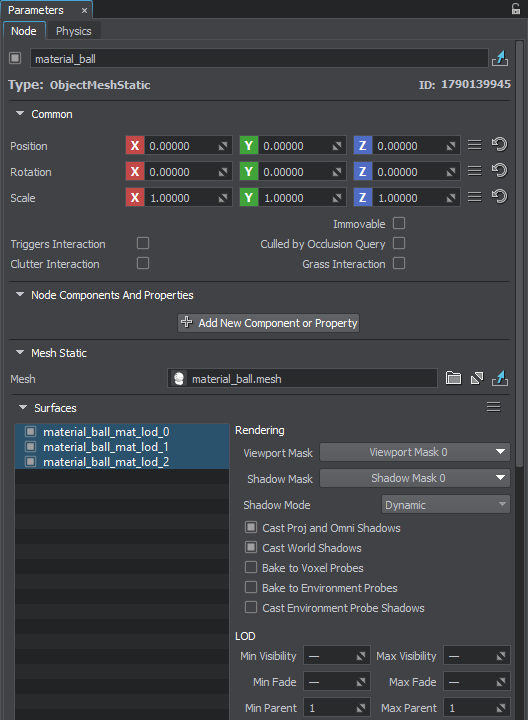
Via this window, you can change a name of the selected node, toggle the node on and off, modify the node's transformation parameters, its visual representation, set up physics, and assign properties. В этом окне вы можете изменить имя выбранного узла, включить узел и выключить его, изменить параметры преобразования узла, его визуальное представление , настроить физику и назначить свойства (properties).
The node-related data is organized into two tabs:Данные, относящиеся к узлам, разделены на две вкладки:
- Node tab contains general and node-specific parameters. For example, settings for object-related nodes include surface settings, such as rendering, LOD, intersection, collision, material, and property.Вкладка Node содержит общие и специфичные для узла параметры. Например, настройки для узлов связанных с объектом включают настройки поверхности, такие как рендеринг, LOD, пересечение, столкновение, материал и свойство.
- Physics tab contains settings of the node's physical body.Вкладка Physics содержит настройки физического тела узла.
The node parameters on each tab are grouped in separate panels, and each panel is expanded by default. You can collapse panels by clicking the arrow to the left of the panel name.Параметры узла на каждой вкладке сгруппированы в отдельные панели, и каждая панель по умолчанию развернута. Вы можете свернуть панели, щелкнув стрелку слева от имени панели.
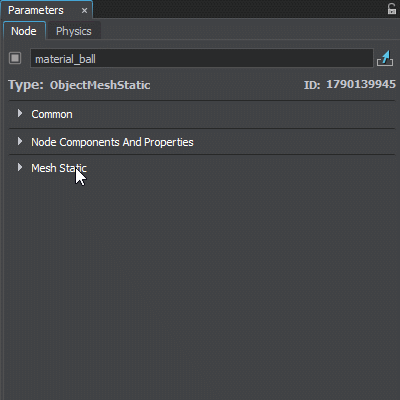
Multi-Selection EditingРедактирование с множественным выбором#
UnigineEditor allows multi-selection editing of nodes: you can adjust parameters of several selected nodes at once by selecting nodes in one of the available ways and tweaking the required parameters. For example, you can scale nodes, disable casting of world shadows, or assign the same material or property to them.UnigineEditor позволяет редактировать узлы с множественным выбором: вы можете настроить параметры нескольких выбранных узлов одновременно, выбрав узлы одним из доступных способов и настроив необходимые параметры. Например, вы можете масштабировать узлы, отключить отбрасывание теней или назначить им один и тот же материал или свойство .
Only parameters that are common for all selected nodes are visible in the Parameters window: if selected nodes are of the same type, the Node and Physics settings are available for editing; for the nodes of different types, only shared parameters on the Node tab are available. В окне Parameters видны только параметры, общие для всех выбранных узлов: если выбранные узлы одного типа, настройки узла и физики доступны для редактирования; для узлов разных типов доступны только общие параметры на вкладке Node.
Per-surface settings (such as material, rendering, or LOD settings) are available only if all selected nodes are of object-related types. Настройки поверхностей (такие как материал, рендеринг или настройки уровня детализации) доступны только в том случае, если все выбранные узлы относятся к объектам .
